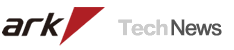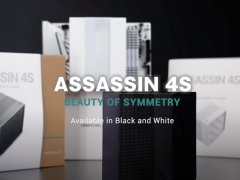4K HDR対応でPCやPS5ゲームを綺麗に録画、「AVerMedia Live Gamer BOLT GC555」ARKスタッフレビュー
パソコンショップアークの新人スタッフMがお送りするデバイスレビュー。初回は、AVerMedia [Live Gamer BOLT GC555]をご紹介。
4K HDR 60FPSや1080P FHD 240FPSといった高画質録画に対応し、PS4 ProやPS5などの映像も綺麗に録画できるThunderbolt接続のハイスペックなキャプチャーボード。その実力を検証しました。
まえがき

Ark TechNewsでは初めましてとなります、店頭スタッフのMと申します。ロン毛と、メディアさんに写る時によく被るRyzen頭が目印です(写真はエルミタージュ秋葉原様に載った際のもの)。趣味は格ゲーで、個人でVTuber配信もやっているということもあって今回の執筆を任せていただきました。
さて、初回は個人的にもいくつか愛用させていただいているAVerMedia様の製品のうちの一つをレビューします。
AVerMediaの広報ことエレーナちゃんに媚を売る喜んでもらうべく、頑張ってレポートさせていただきます!
Thunderbolt 3接続の高級機:Live Gamer BOLT GC555

今回レビューするのは、4K HDR 60FPS・1080P 240FPSでの録画が可能で、Thunderbolt 3で接続する珍しいモデル「Live Gamer BOLT GC555」です。 そもそもThunderbolt 3接続とは何ぞやと超ざっくり言うと「めちゃくちゃ通信が早いUSB Type-C互換の接続方式」です。 以下はTB3と略しますが、もう少しだけ詳しく言うと、USB Type-Cのオルタネートモードという上位互換機能を使い、同じ端子でより高速かつ大量の通信を可能にした接続方式です。具体的には最大転送速度(通信の速さ)がUSB3.0の8倍、USB3.2 Gen2の4倍にも達します。
その驚異的な速度によって、4K HDR 60FPS や 1080P 240FPSといった重い映像をキャプチャーできるほどの大容量通信ができるというわけです。
商品の外観
商品の外観 小難しい話はさておき、早速パッケージからを見てみましょう。 なお、サンプルで頂いた物は海外版パッケージだったため、画像は店頭で撮影した販売中の国内版商品のものとなります。


パッケージの中心には約1677万色(正確には16,777,216色)に控えめに輝く製品画像と商品名があり、そしてその隣にはかなり分かりやすく「4Kp60 HDR」「240FPS」「TB3のロゴ」などのアイコンが並びます。



商品を取り出してみると、取説とともに商品がお目見えしました。 かなり良さげな緩衝材に包まれています。 本体は金属のシェルに覆われ、そこはかとない高級感が漂っています。 商品の側面はスリットが走っており、商品正面の大きいスリットはRGBが光りますが、その様子は後ほど。 商品背面にはTB3、HDMI IN、HDMI OUT、LINE IN接続ポートが並びます。

付属品はHDMIケーブル、4極ヘッドセットケーブル、TB3ケーブル、AVerMediaの延長保証の案内と、動画編集ソフト「Power Director 15」のプロダクトコードです。 なお、サンプルはあくまでも海外版パッケージなので、一部付属品が異なる場合があります。
※追記:AVerMediaさんにお伺いしたところ、延長保証は国内版に付属しないそうです。
検証部材の紹介

今回は配信及び録画の検証にあたりTB3対応、そして4Kでの配信に耐えうる高スペックPCが必要となったので、MSIより新発売のRTX3080 Laptop GPU搭載ゲーミングノート「GS66 Stealth」を用いて検証を行いました。


また、4K映像を出力可能なゲーム機ということで、私物のPS4 Proを供出しました。


パススルー出力用の検証モニターは、BTO部署の検証に使っているモバイル4Kモニターを拝借しています。 その他ケーブル類などはその辺に転がっていたものを使いました。
接続してみる
では実際に接続してみます。 まずはTB3ケーブルを接続します。 すると、本体下部と大型スリット部がRGBで光りました。


続いて、本体のHDMI IN端子にPS4 ProのHDMI出力端子を、そしてHDMI OUT端子に4Kモニターをそれぞれ繋ぎます。 これでまずはハードウェアの準備が完了しました。 PS4とPCの電源を入れて次の作業に入ります。
ソフトウェアの準備
続いてソフトウェアの準備です。 ドライバーは型番から調べて公式サイトから落としましょう。 今回は配信・録画ソフトとして、AVerMedia公式配信ソフトのRECentralではなく、多くの個人配信で利用されているフリーソフト・OBSを使いました。XSplitは予算が(ry
映像・配信・録画の設定はそれぞれご覧の通りです。



「ソース」の+を押し「映像キャプチャデバイス」を選択して、「Live Gamer Bolt GC555」を選んでキャプチャーボードのソースを追加します。 そうすることでゲーム画面がプレビューに表示される……はずでしたが、ここで問題が。

英語で何やら警告が出ていますね。 これはHDMI映像に付いている、HDCPと呼ばれるコピーガードです。 HDMIケーブルを使う地デジチューナーやゲーム機の映像に付いており、不正に映像が複製されることを防止します。 しかし、困ったことにこのままではPS4の映像が映りません。 そこで、PS4ではそういう場合に備えて「HDCPを外す」機能が搭載されております。 コピーガードを能動的に外す行為なので、もちろん一部機能は制限されますが、ゲームプレイに支障はありません。
蛇足ですが、SwitchにはHDCPがかかっていないので、何も設定を触らずに録画可能です。


上記画像の通り設定し直したところで、やっとPS4の映像が映りました。

これで録画の準備が整いました。
いざ録画!……の前に遅延の検証
そんなこんなで準備が完了したので、まずはパススルー出力の検証からいきましょう。 この機種も例に漏れず、昨今のキャプチャーボードにはパススルー出力という機能が備わっています。 これは何に使うのかというと、入力された映像をそのまま出力することでPC上でのレンダリングラグが反映された映像でラグいゲームをやるのではなく、入力映像をそっくりそのまま別のモニターに映すことが出来る為、ラグなくプレイをできる機能というわけです。
しかし、キャプチャーボードを経由しているのに本当にラグがないのか? その真実を確かめるべく、早速検証していきましょう。 せっかく繋いだPS4ですが、一旦私物のiPadにつなぎ変えます。 iPadでストップウォッチを再生し、その様子を写真におさめることで簡易的に測定します。

結果はご覧の通り、ほぼラグはないと思って良いでしょう。 これならたとえ格闘ゲームであってもスムーズに遊べます。
いざ、テスト配信!
というわけでPS4に繋ぎ直して、本格的に配信テストを始めます。 配信テストに使用したタイトルは、一昨年発売されたフロム・ソフトウェア謹製ハイスピード大統領メカアクション「メタルウルフカオスXD」です。アーマードコアの新作マジで待ってます
自分のショボいプレイングを晒したくなかったので、OP映像をループしたものになります。 何故リマスタータイトルを選んだのかといえば理由はいくつかありまして、
- あえてポリゴンの荒い映像を使ってシャギーの出方を見る
- 動きの激しい映像でブロックノイズの出方を見る
- OP映像でYouTubeにBANされないBGMのゲーム
- ちょうどインストールしてあった
Let’s Partyyyyyyyyyyyy!!!!!!- etcetc...
といった理由からこのタイトルを採用しました。
早速ですが配信のアーカイブと、実際に配信している様子を直接撮影した映像が以下になります。 直接撮影した映像に関して、カメラとの兼ね合いで蛍光灯のチラつきが激しい映像になってしまいました。あらかじめご了承ください。
このように、4Kという高画質でありながら、殆どブロックノイズもなく快適な映像となっています。 ブロックノイズは配信する上で見やすさに直結する部分で、見やすい映像作りは視聴者を呼ぶ重要なファクターになり得ます。 また、直接撮影した映像で確認できますが、特にレンダリング絡みでカクつくこともなく、スムーズに配信できていることがわかります。
続いてテスト録画!
続いては録画をしてみましょう。 録画に使用したタイトルは、私がメインで遊んでいるストリートファイターVです。 今回は自分のランクマッチ対戦のリプレイ映像を使用しました。 なお負け試合です。誰か堅実なガイルの崩し方を教えてください。
こちらもブロックノイズやカクツキがなく綺麗な映像が録れていますね。 このように綺麗に録れるのであれば、実況動画の元素材などにも大いに活躍するのではないでしょうか。 但し、録画と同時に配信をすると「レンダリングラグ」の数値が異常に上昇し、どちらの映像もカクカクになってしまいました。 何が悪かったのかは時間の関係で検証しきれませんでした……
総評
このキャプチャーボードを使ってみて、設定を全然凝らなくてもかなり高品質な配信・録画が可能で、かなり可能性を感じるキャプチャーボードでした。 特に、4Kパススルーのキャプチャーボードこそかなり多いものの、4K60fpsを「パススルー」ではなく直接「録画・配信」できる機材となるとかなり貴重です。 TB3接続というのが少し環境を選びますが、昨今のノートPCでは採用例も多いので、特に手軽かつ画質にもこだわりたい人にとってかなり良い選択肢になるでしょう。
4K/60fps HDRの高画質録画とパススルーに対応しており、家庭用からビジネス用途にもプロ並みのライブスタジオクオリティを提供。遅延なしでゲームプレイしながら、4K/60fps HDRの活き活きとしたスムーズな映像の録画が楽しめます。GC555
送料無料
詳しく見る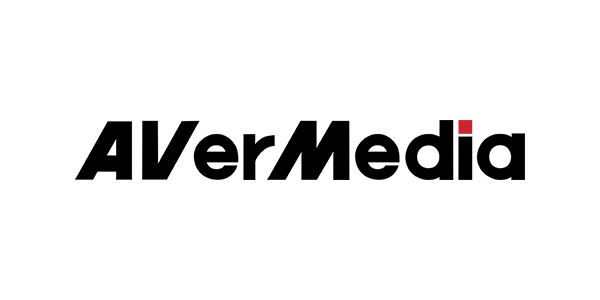
AVerMedia Technologies(アバーメディア・テクノロジーズ)について
>> AVerMedia Technologies商品一覧
>> メーカー公式
>> 音にコダワル、ゲーム配信から歌唱や演奏録音までPC接続対応の6トラックミキサー「AX310」と単一指向性ダイナミックマイク「AM330」がAverMediaから
>> 4K HDR対応でPCやPS5ゲームを綺麗に録画、「AVerMedia Live Gamer BOLT GC555」ARKスタッフレビュー
>> ゲーム配信も録画もこれ1台で簡単に、4Kパススルー搭載フルHD録画対応スタンドアロンキャプチャーユニット「EzRecorder 330」が発売
>> ゲーム配信もこれ1枚で、2系統1080pに対応する録画やライブ配信向けPCIeキャプチャーカード「Live Gamer DUO - GC570D」が発売
>> アバーメディアから、コンテンツクリエイターのための超軽量設計マイク「LIVE STREAMER MIC 133」が発売
>> Windows/Mac対応のUSBマイク「AVerMedia AM310」が発売
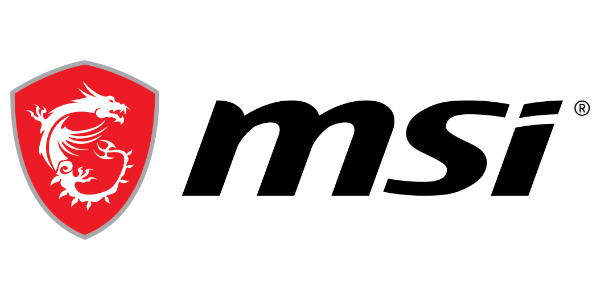
MSI(エムエスアイ)について
>> MSI商品一覧
>> メーカー公式
>> GDDR6X採用でパフォーマンス強化、NVIDIA Ampereアーキテクチャ採用「GeForce RTX 3070 Ti」GPU搭載カード各種販売開始
>> NVIDIAの第2世代 RTXアーキテクチャAmpere採用「GeForce RTX 3080 Ti」GPU搭載カード各種販売開始
>> 実用性重視、MSIからブラックPCBベース非発光なZ590搭載ハイエンドATXマザーボード「MEG Z590 UNIFY」
>> MSIから超選別OC仕様のRX6900 XT搭載カード「Radeon RX 6900 XT GAMING Z TRIO 16G」
>> MSIから3連オリジナルファン搭載3スロット占有OC仕様のRTX 3070 搭載カード「GeForce RTX 3070 GAMING Z TRIO」が登場
>> MSIからB550チップセットを搭載したMini-ITXマザーボード「MPG B550I GAMING EDGE MAX WIFI」が登場